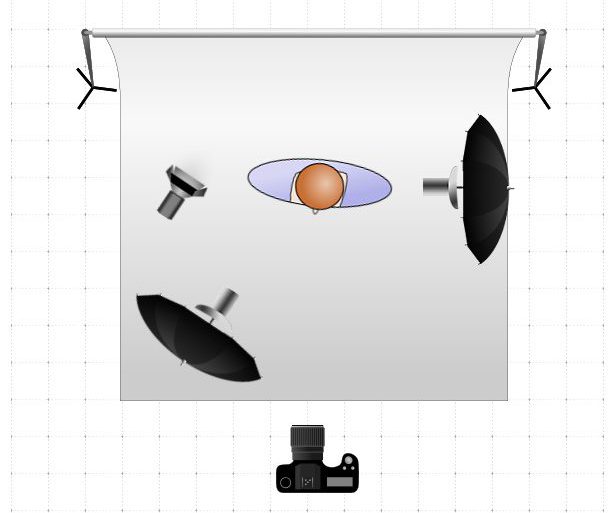
ライティングでお悩みの皆さんこんにちは。
カメラマンの頭の中にある照明機材のセッティングのイメージを人につか耐えるのは面倒なもの。手書きの絵で描いても良いのですが、よりスマートに説明するために便利なのがLighting Diagram Creatorです。
というわけで今回は、フォトグラファーにおすすめのライティングのための便利ツール、Lighting Diagram Creatorとその使い方をご紹介します。
■Lighting Diagram Creatorの使い方
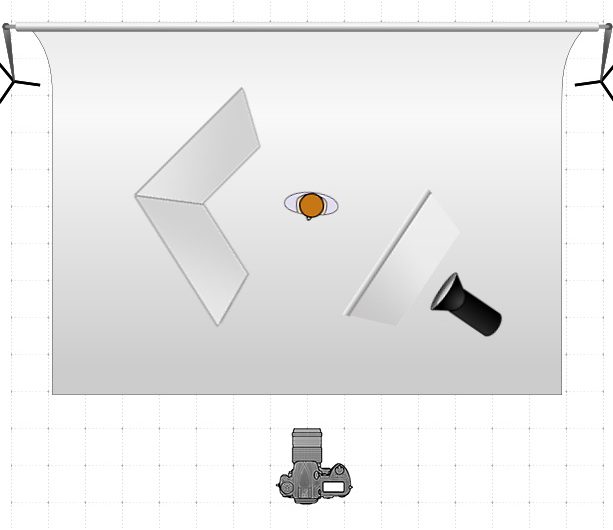
Lighting Diagram Creatorの使い方
Lighting Diagram Creatorの使い方ですが、
- 画面左のLighting Objectsのパレットから配置したいオブジェクトを選択する
- 配置されたオブジェクトにカーソルを合わせて任意の位置に移動させる
- オブジェクトにカーソルを合わせて任意の角度に向ける
たったこれだけです。
背景紙などレイヤーの下に表示させたい場合は、同様にオブジェクトにカーソルを合わせてカラーフィルターのようなマークをクリックするとレイヤーの下側に配置されます。
また、オブジェクトを消去したい場合にも、同様にカーソルを合わせて×ボタンをクリックするだけの簡単操作となっています。
配置できるオブジェクトには、
- Backgrounds:背景紙
- Cameras:カメラ
- Light Sources:照明機材
- Light Modifiers:ライティングアクセサリー
- Bouncing/Reflecting:バウンサー・リフレクター
- Props:小道具
- Accessories:アクセサリー
- Sound Engineering:音響機器
- Various:その他
などがあります。
Lighting Diagram Creatorは非常に操作がわかりやすく、画面上部の「Clear the diagram」をクリックすることで全消去が可能です。
また画面中央上部のプルダウンメニューの「Export」から、PNG、JPEG、URLのいずれかを選択することで、製作したセッティング図を出力することができます。
Lighting Diagram Creatorはライティングの構想を練ったり、ライティングの機材配置をスタッフ等に説明する際に便利なツールとなっています。
Reported by 正隆
